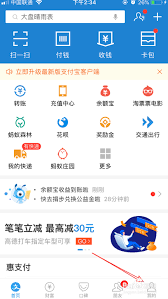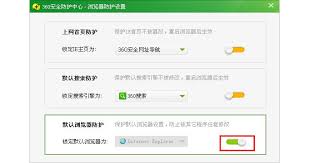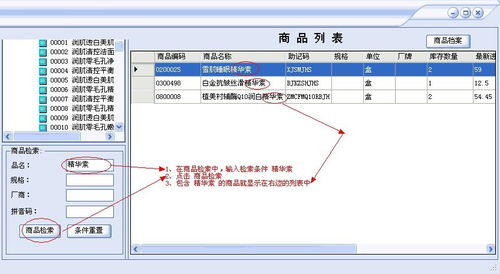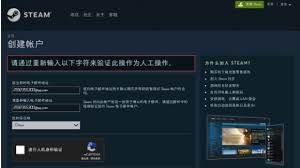在数字时代,高效利用资源变得尤为重要。对于喜欢通过网络下载文件的用户来说,了解如何优化下载工具的设置以提高效率是非常必要的。motrix,作为一款集成了多种功能的下载管理器,不仅支持bt、磁力链接和http(s)协议,还提供了丰富的个性化设置选项,包括调整同时下载的最大任务数。本文将指导您如何在motrix中进行这一设置,帮助您最大化利用带宽,享受更快的下载速度。
了解motrix中的同时下载任务数限制
首先,需要理解的是,motrix允许用户根据自身网络环境和设备性能来调整同时下载的最大任务数。这样做不仅可以避免因同时下载过多文件导致的速度下降或网络拥堵,还能确保其他在线活动(如网页浏览、视频流等)不受影响。合理设置这个参数,对提升整体下载体验至关重要。
如何在motrix中设置同时下载的最大任务数
1. 打开motrix:启动您的motrix应用程序。
2. 进入偏好设置:找到并点击菜单栏上的“motrix”(macos)或“文件”(windows),然后选择“偏好设置”。
3. 导航到下载选项:在弹出的窗口中,选择左侧列表中的“下载”选项。
4. 调整同时下载任务数:在右侧的设置区域中,寻找名为“同时下载最大任务数”的选项。在这里,您可以输入一个具体的数字,代表您希望同时进行的最大下载任务数量。根据您的网络状况和设备性能,建议从较低的数值开始尝试,例如5或10,然后根据实际效果逐步调整。

5. 保存设置:完成调整后,请记得点击“确定”或“应用”按钮以保存更改。
注意事项
- 在调整最大任务数时,请考虑您的网络带宽和硬件处理能力。过高或过低的设置都可能影响下载效率。

- 如果您发现调整后的下载速度并没有显著提升,或者出现了网络延迟等问题,建议适当降低同时下载的任务数,并观察效果。
通过上述步骤,您就可以轻松地在motrix中设置同时下载的最大任务数了。这不仅有助于优化您的下载体验,还能确保网络的稳定性和流畅性。希望本文能够帮助到正在寻找提升下载效率方法的朋友们!